Sjablonen
Een gebruikerssjabloon maakt uw werk efficiënt bij het toevoegen van nieuwe gebruikers die dezelfde basisinstellingen moeten hebben . De belangrijkste reden waarom veel van onze klanten sjablonen gebruiken , is om de profielen te automatiseren .
In de Template die u voor een specifieke afdeling wilt gebruiken , kunt u alle basisinstellingen toevoegen en wijzigen .
Sjablonen maken en verwerken
Volg de onderstaande stappen om een nieuwe sjabloon te maken:
- Log in op de beheerdersportal .
- Klik op Gebruikers .
- Navigeer naar Sjablonen.

4. Een nieuwe sjabloon maken > klik op "Nieuw sjabloon" .
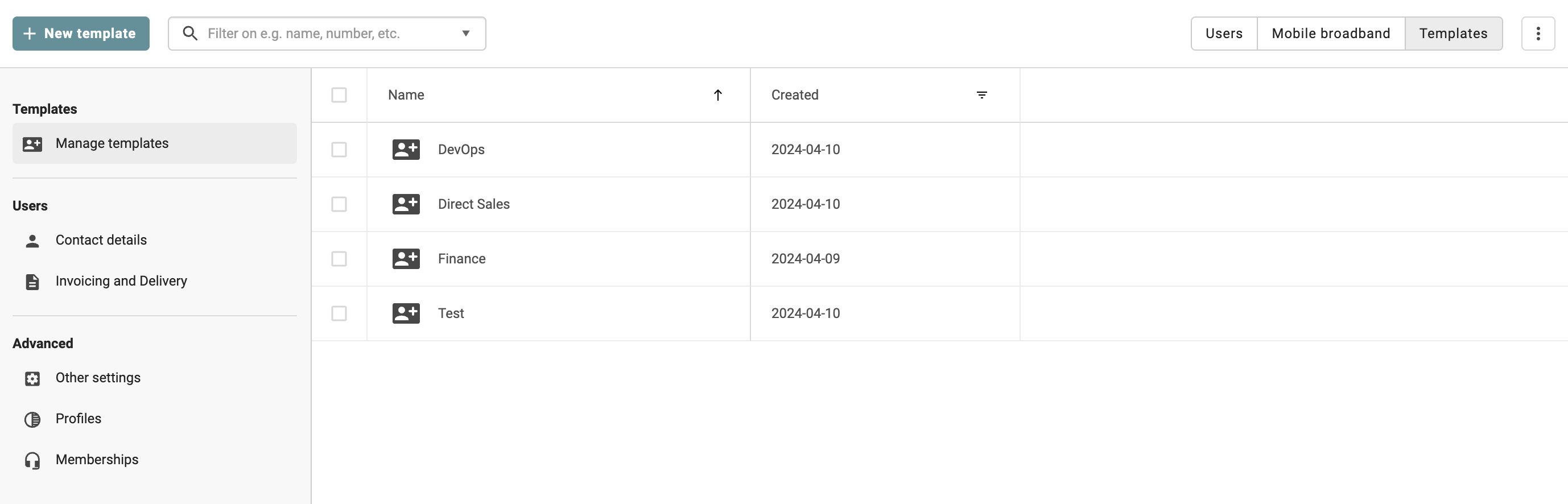 5. Vul de naam van het sjabloon , het land , de factuurplaats en de leveringsplaats in en klik op Aanmaken . Lees meer over Factuurplaatsen & Afleveradressen op onze FAQ-pagina.
5. Vul de naam van het sjabloon , het land , de factuurplaats en de leveringsplaats in en klik op Aanmaken . Lees meer over Factuurplaatsen & Afleveradressen op onze FAQ-pagina. 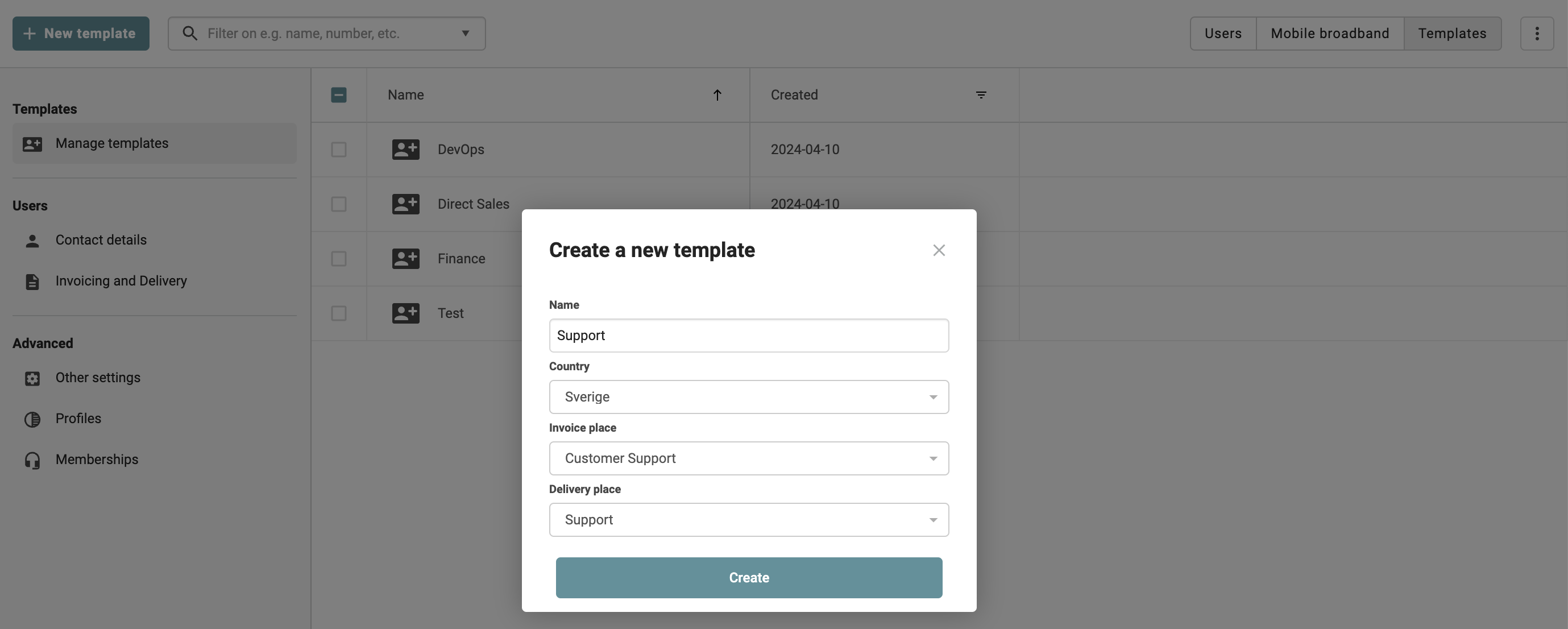 6. Wanneer u de sjabloon heeft gemaakt, kunt u verschillende soorten opties gebruiken. Op het Sjabloon kunt u bijvoorbeeld Contactgegevens en Facturatie en Levering wijzigen.
6. Wanneer u de sjabloon heeft gemaakt, kunt u verschillende soorten opties gebruiken. Op het Sjabloon kunt u bijvoorbeeld Contactgegevens en Facturatie en Levering wijzigen.
7. Onder Overige instellingen kun je in de Sjabloon bijvoorbeeld Taal en Wachtmuziek kiezen .
Profielinstellingen
Volg de onderstaande stappen om de profielinstellingen bij te werken en te wijzigen:
- In de Sjabloon > navigeer ook Profielen .
- Hier kunt u alle profielen zien die beschikbaar zijn in de sjabloon .
- Om de instellingen in een profiel te wijzigen, klikt u eenvoudig op het profiel dat u wilt wijzigen.
- Om een profiel toe te voegen > klikt u eenvoudigweg op " Nieuw profiel aanmaken ".
- Om een profiel te verwijderen > klikt u eenvoudig op het pictogram " prullenbak ".
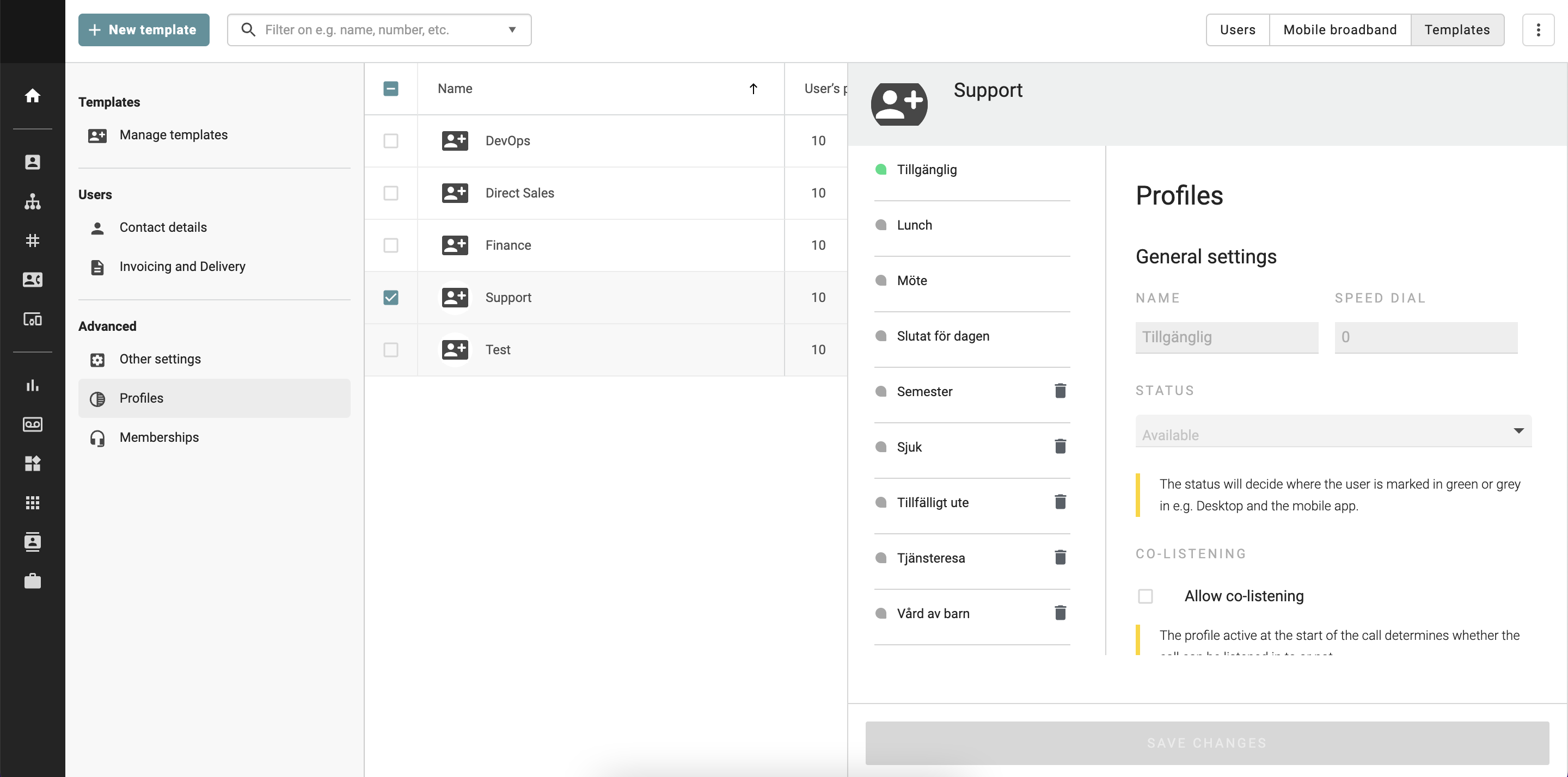
In het artikel Beheerder beheer van profielen leest u meer over waar profielen voor gebruikt worden en hoe u als beheerder deze kunt beheren.
Lidmaatschap
Onder Lidmaatschap heeft u de mogelijkheid om te kiezen van welke wachtrijsystemen de gebruiker automatisch lid moet worden wanneer deze aan dit sjabloon wordt toegevoegd.
- Markeer de wachtrij in de lijst of zoek de wachtrij op via het zoekveld .
- Klik op Opslaan .
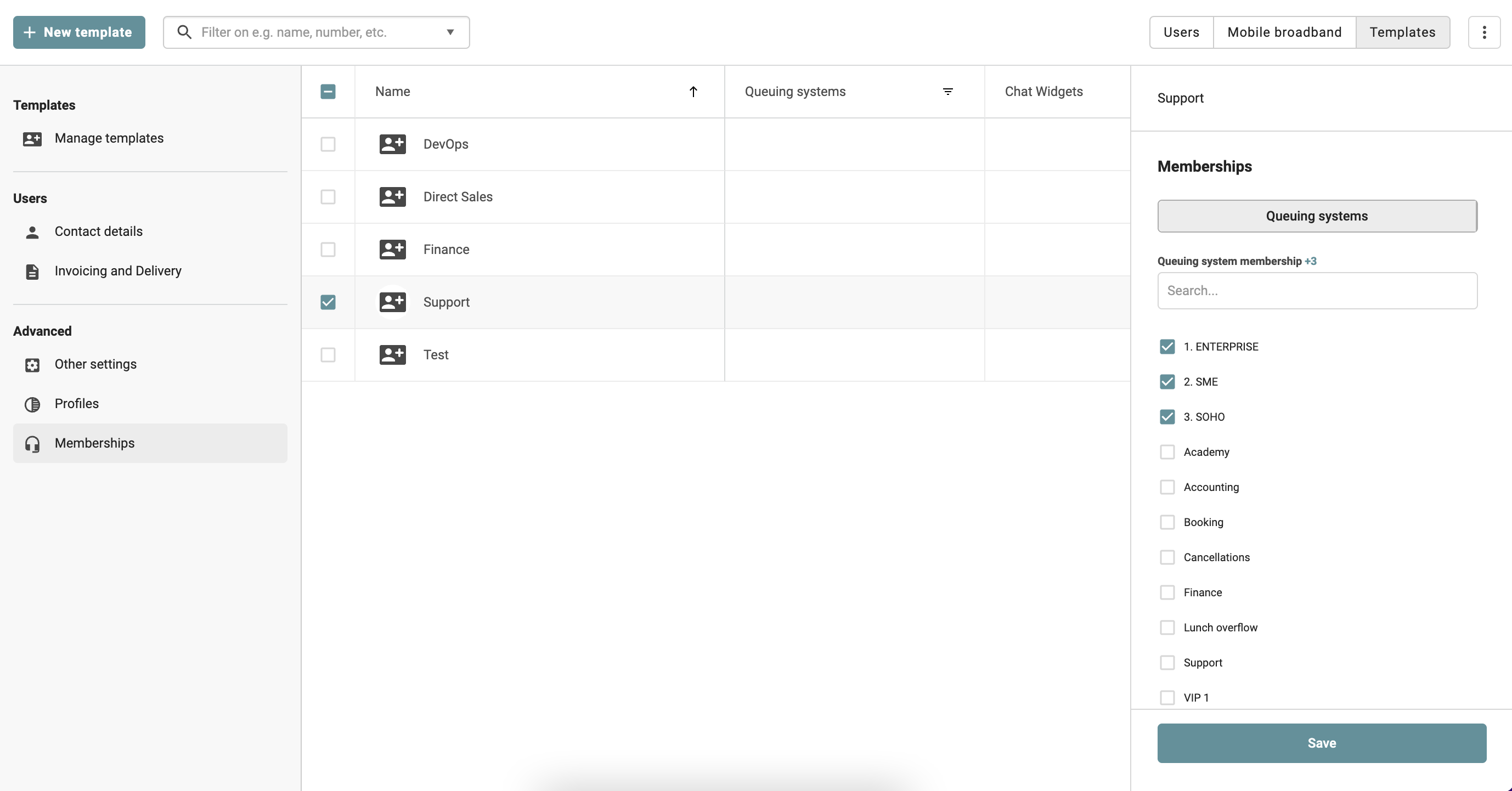
Sjablonen voor gebruikers toevoegen en bijwerken
Wanneer u de Template heeft aangemaakt, kunt u deze Template toevoegen aan een nieuwe of reeds bestaande gebruiker.
Sjabloon toevoegen aan een nieuwe gebruiker
Volg de onderstaande stappen om een sjabloon aan een nieuwe gebruiker toe te voegen:
- Ga naar Gebruikers .
- Klik op Nieuwe gebruikers.
- Vul de voornaam, achternaam en de rest van de contactgegevens van de gebruiker in.
- Kies onder " Selecteer sjabloon " > de sjabloon die u al hebt gemaakt.
- Doorloop alle volgende stappen en voeg vervolgens de nieuwe gebruiker toe .

Sjabloon toevoegen aan een bestaande gebruiker
Volg de onderstaande stappen om een sjabloon toe te voegen aan een reeds bestaande gebruiker:
- Ga naar Gebruikers .
- Markeer de betreffende gebruiker.
- Navigeer naar Profielen .
- Klik op de drie kleine puntjes aan de rechterkant van de pagina.
- Klik op Profielen opnieuw instellen .
- Kies in de vervolgkeuzelijst de sjabloon die u aan deze gebruiker wilt toevoegen.
- Klik op Volgende .
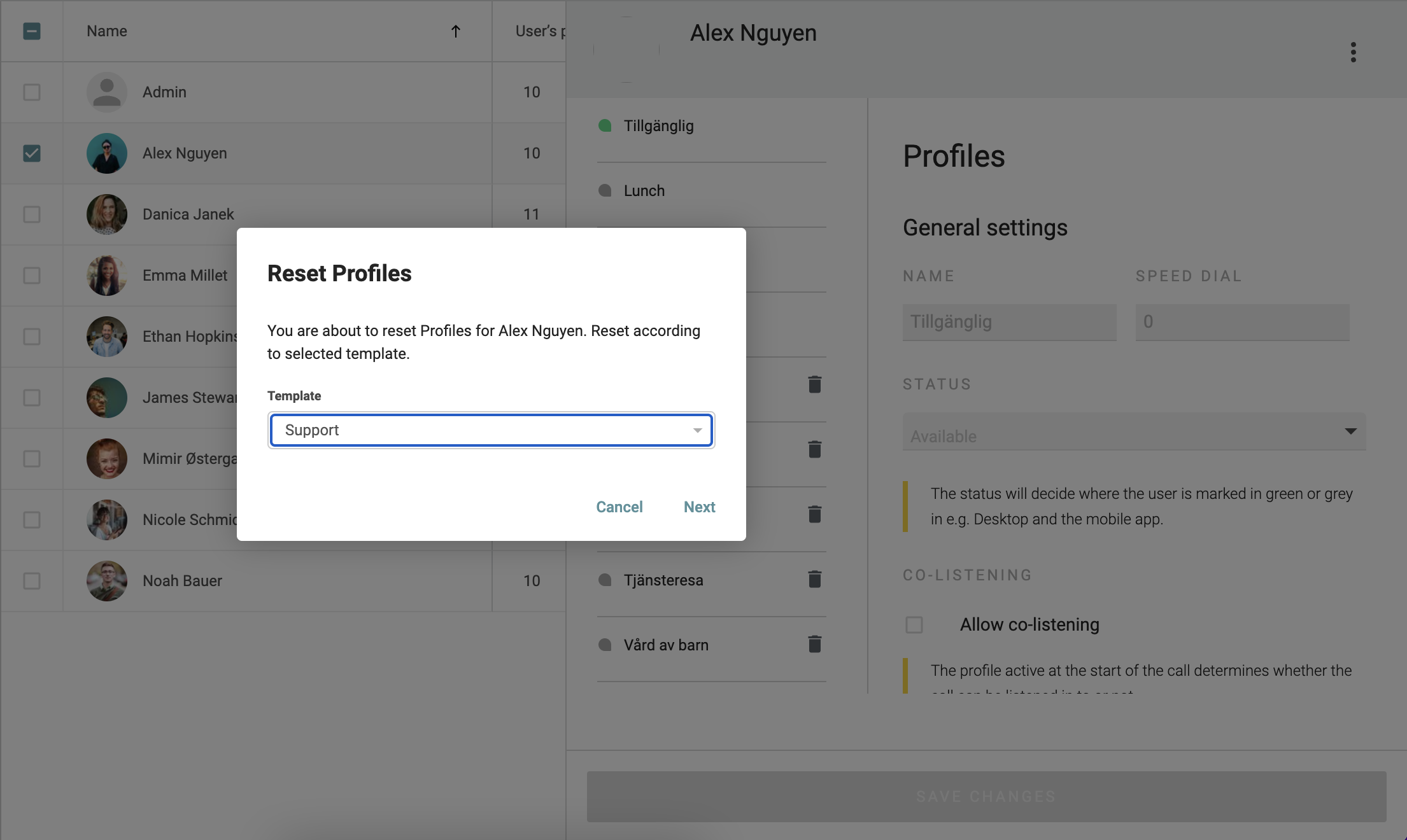
8. En dan Resetten .
